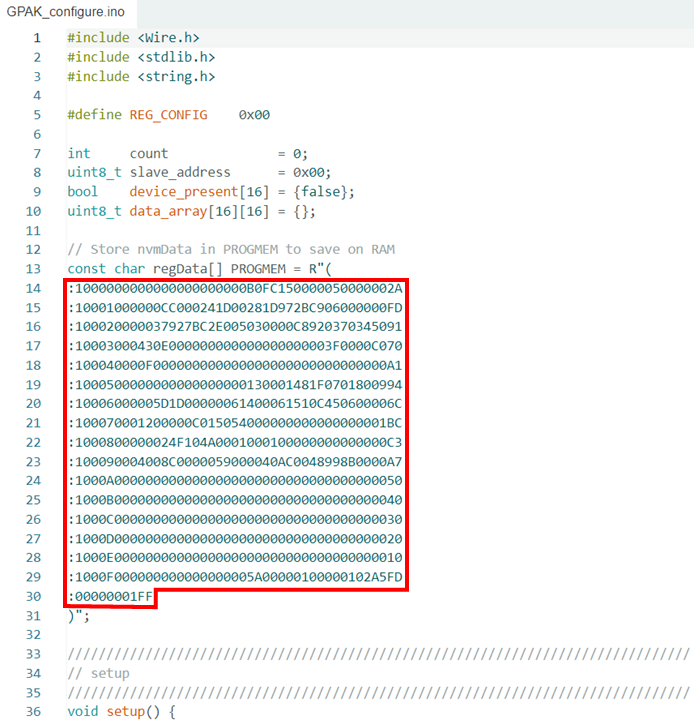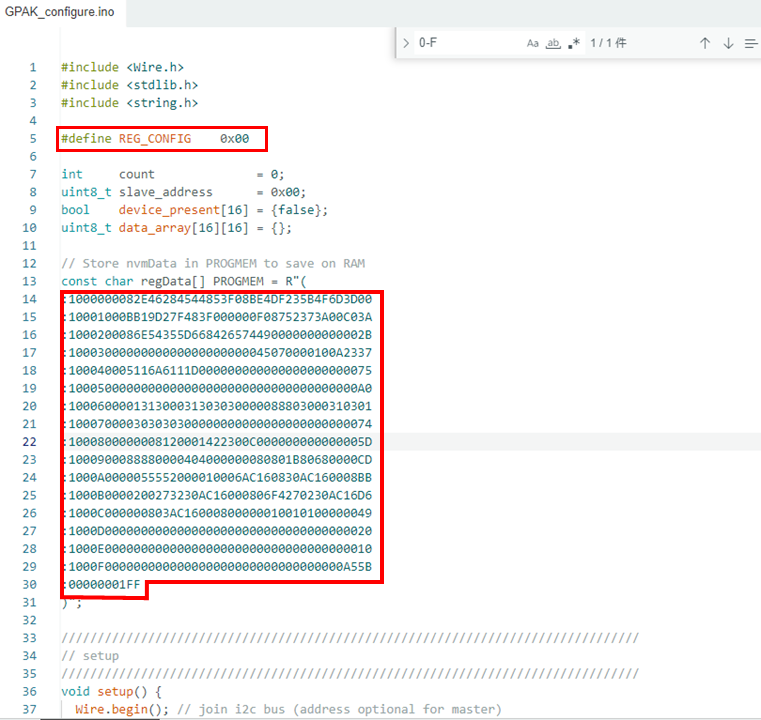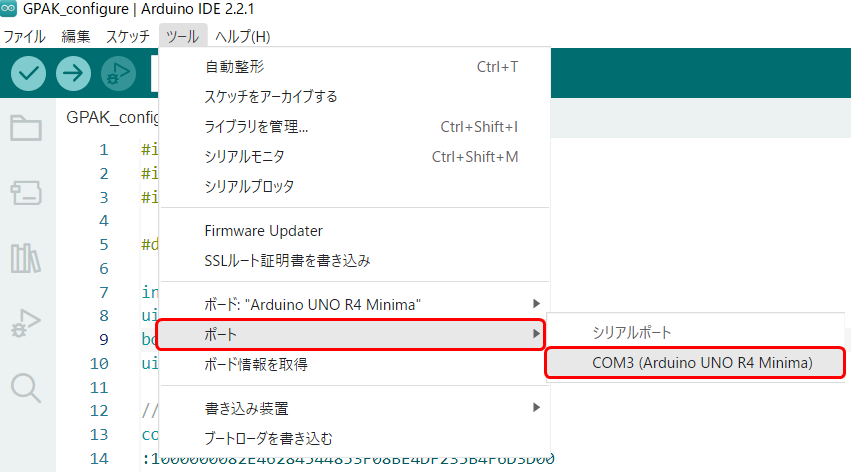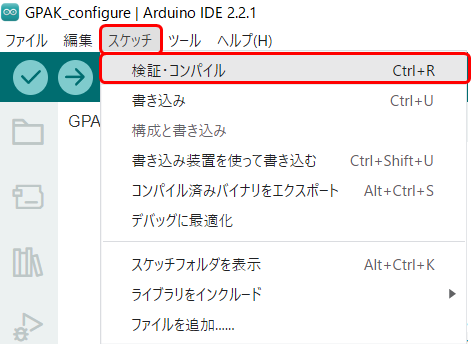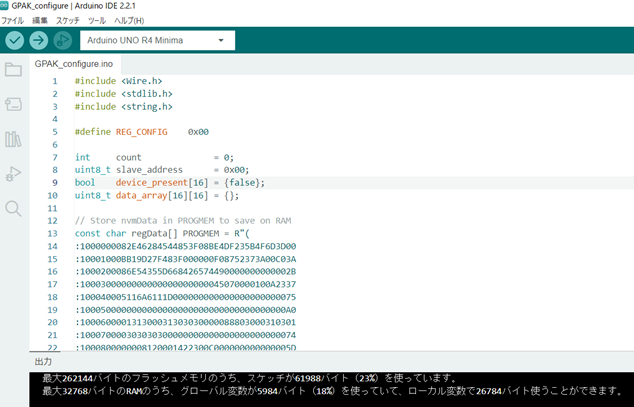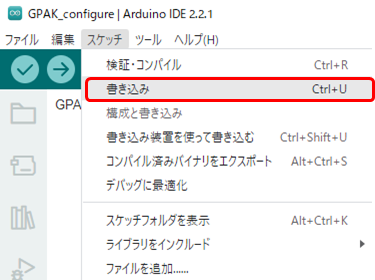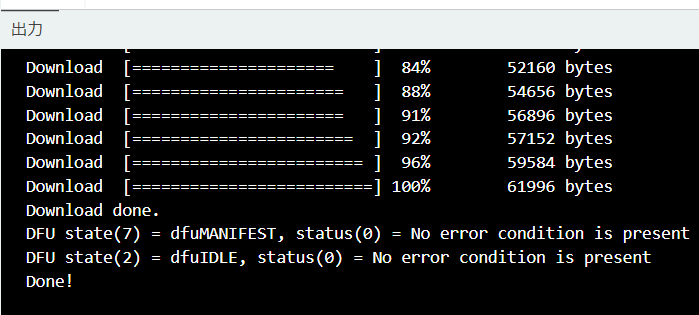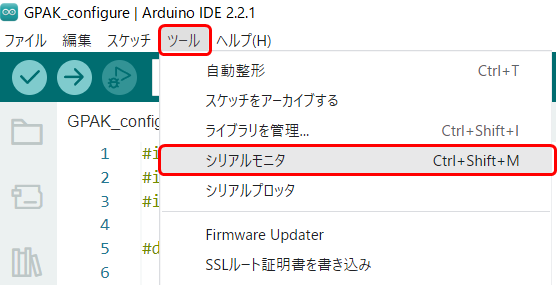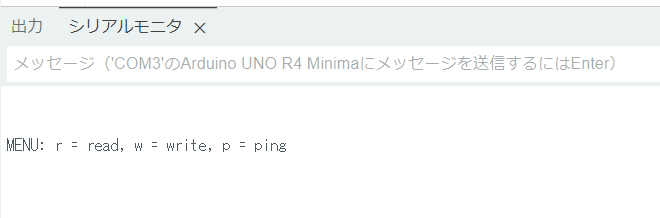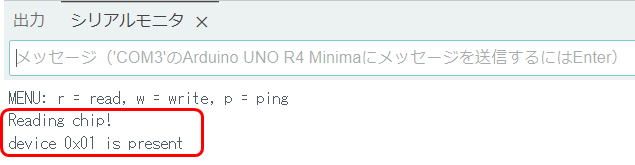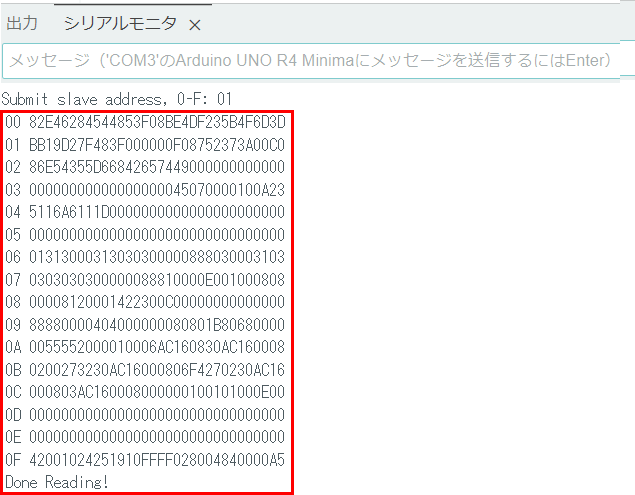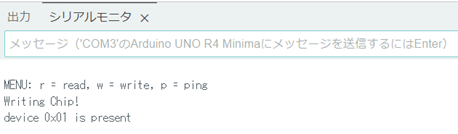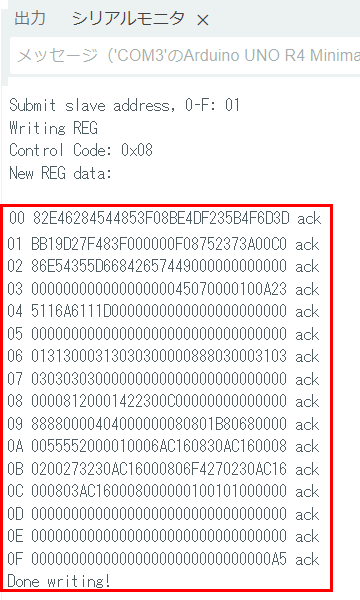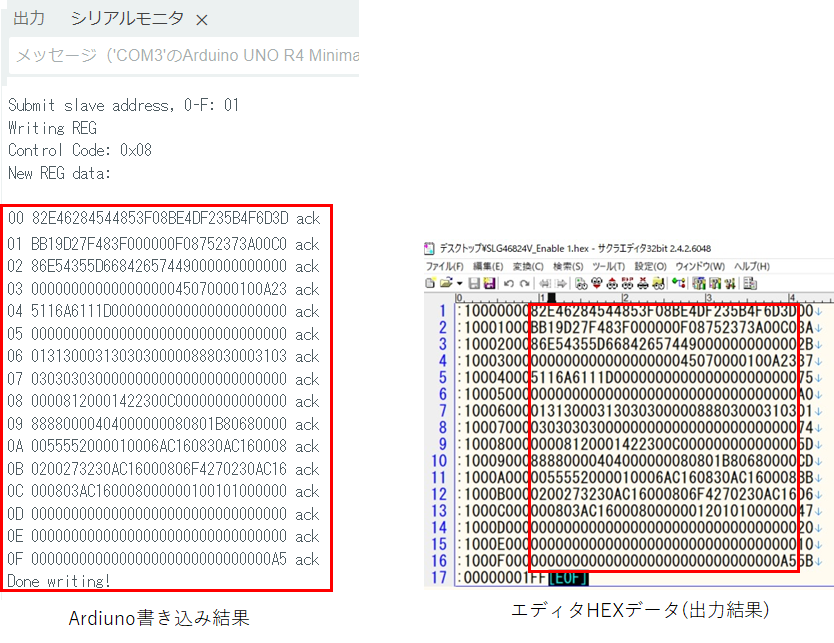- 公開日:2024年06月28日
- | 更新日:2024年08月05日
基板実装されたGreenPAKのレジスタへのオンボード書き込みをしてみた
- ライター:Furukawa_Mitsunobu
- その他
タイトル :基板実装されたGreenPAKへのオンボード書き込みをしてみた
製品概要:
ルネサスエレクトロニクス社のGreenPAKと言う製品は、アナログとデジタルが混載したカスタムミックスドシグナルICの位置づけで、
汎用ロジックIC数個で組める回路の置き換え等に適したICで、回路作成後にICに内蔵されたメモリに、各レジスタの設定を書き込んで使用するタイプのプログラマブルなデバイスです。
更に、複数回書き込みが可能なNVMを登載した物をご使用すれば、試作時に書き込みツールを使用して、回路構成を変更する事が可能です。
検証実験した背景
評価用の基板と実際にGPAKを搭載する基板で、仕様変更が有った場合で、書き込まれたレジスタ値に対して再度レジスタの微調整を行ってオンボード上で、
書き込みを行いたいという声や、エンドユーザの要求別で、書き込まれたレジスタ設定に対してオンボード上で変更して、お客様にて製品展開、
管理対応を行いたい等の声を多数伺っている。この要求に対しての対応検証を行った。
準備頂く物
ハード:
Ardiuno―UNO開発ボード
GreenPAK_開発ボード&キット
Windows PC
各ボード間接続用の配線材(ジャンパーケーブルなど)
ソフト:
GreenPAK 開発ソフトウエア:Go-Configure Software Hub
※)GreenPAK開発ソフトウエアは、ルネサス社のホームページアドレスに掲載されていてフリーダウンロード出来ます
掲載URL:https:// www.renesas.com/us/en/software-tool/go-configure-software-hub
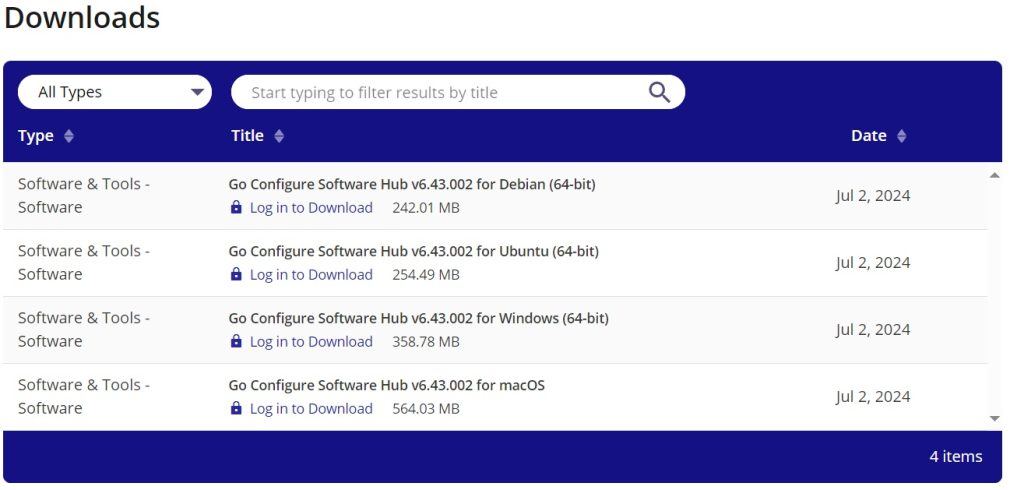
検証実験の手順↓
それでは、以下手順に従って、実際にオンボード上での書き込みを行ってみましょう
- Ardiuno―UNO開発ボードと書き込みしたいGPAKが搭載された基板(今回はSLG46824を登載した基板)を
準備します。
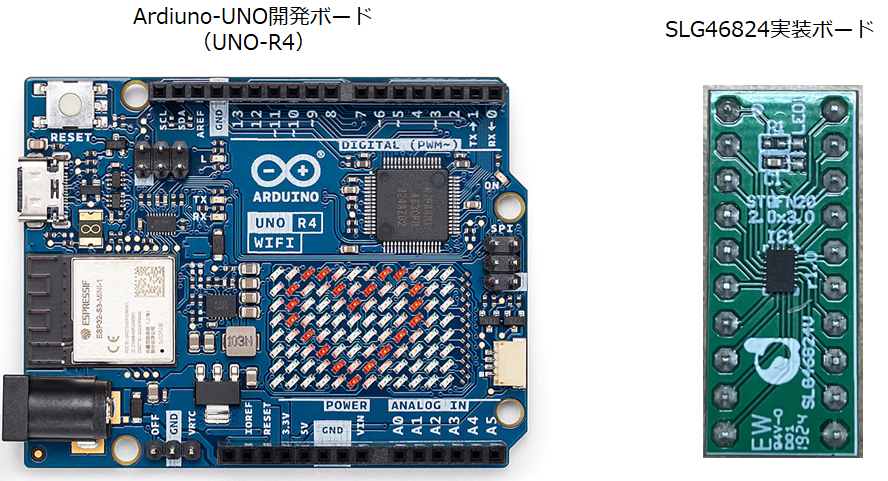
2)各種必要端子への接続
SLG46824の実装ボードは、市販のブレッドボードに搭載した状態にすると、各種配線接続が簡単に行えます。
実装ボードのSDL,SCL端子は、それぞれ、4.7KΩの抵抗で、プルアップしておいて下さい
接続に必要な端子情報を以下に示します。
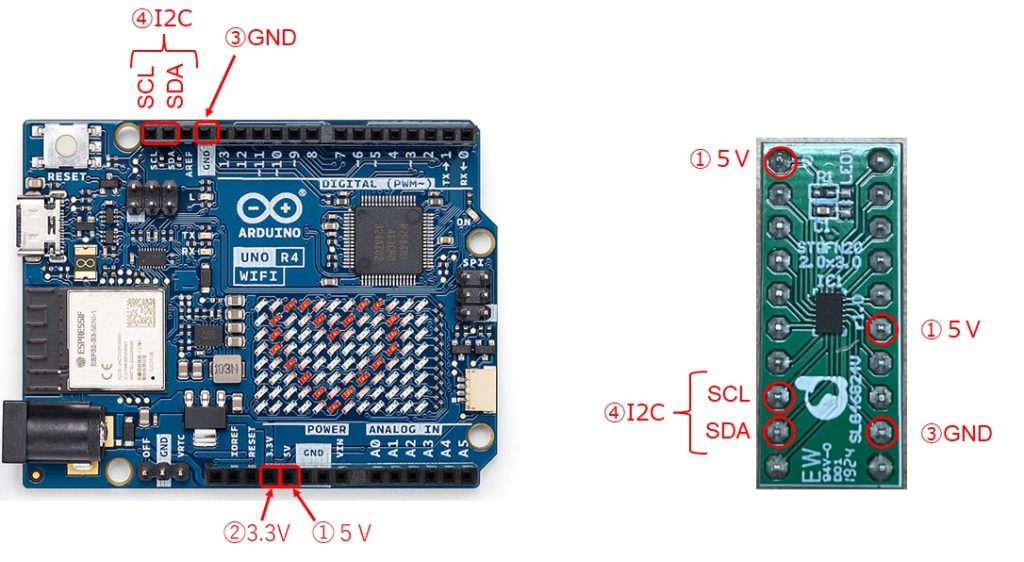
評価用ボードの電源端子SDL,SDA端子をArdunoの該当する端子にそれぞれ以下の様に接続して下さい。
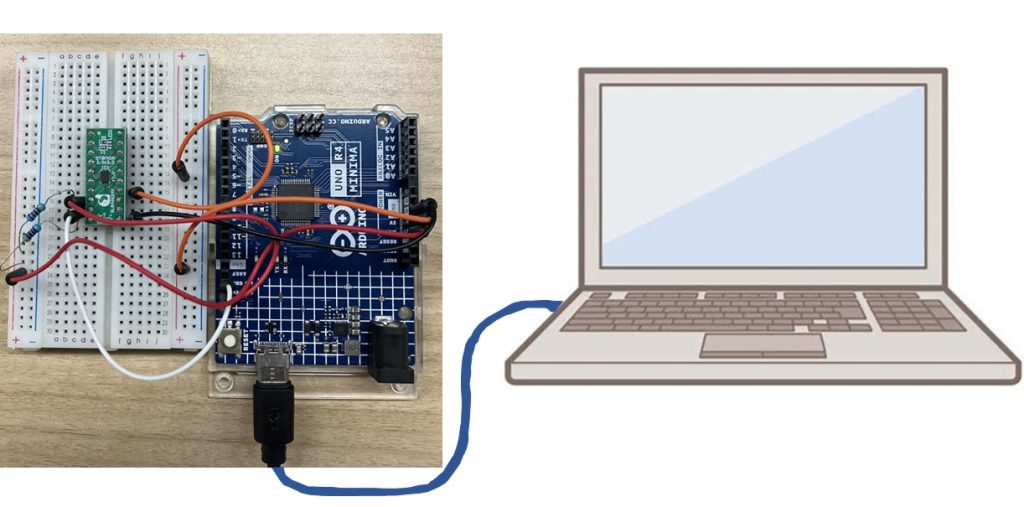
ArdiunoとSLG46824実装ボードの配線接続状態
3)パソコン上でGo-Configure software-hubを使用して作図した、データを表示する
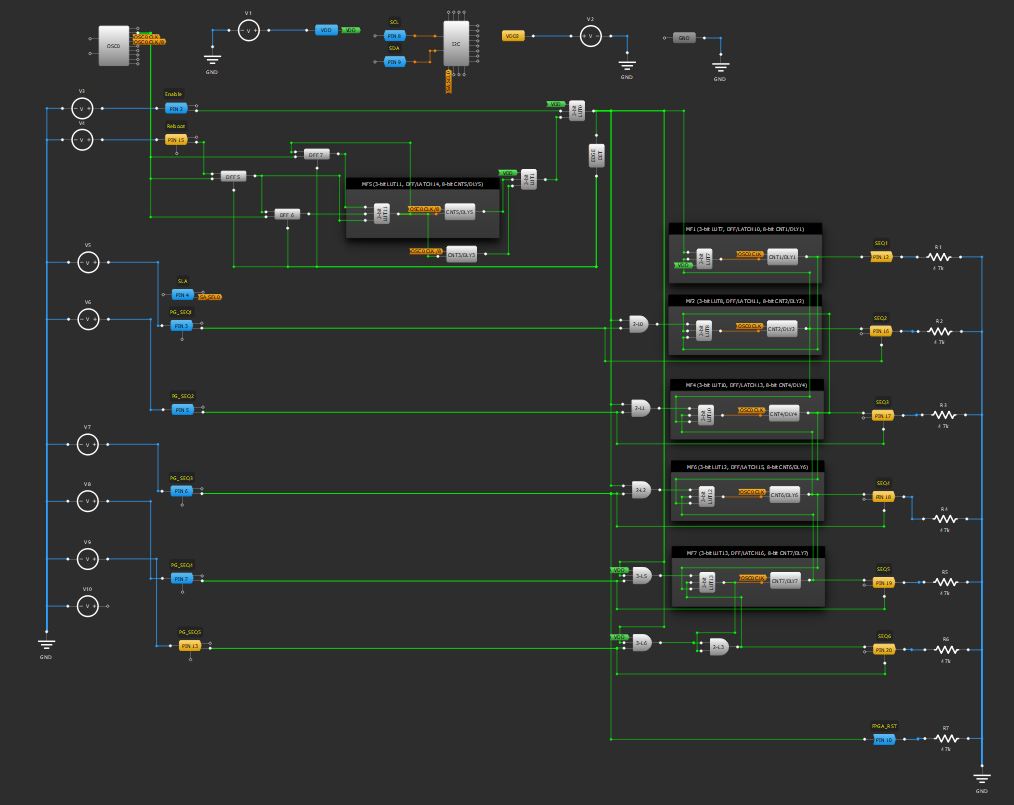
4)書き込みたいデータをエクスポートしてHexファイルで掃き出しバイナリーデータを得る。
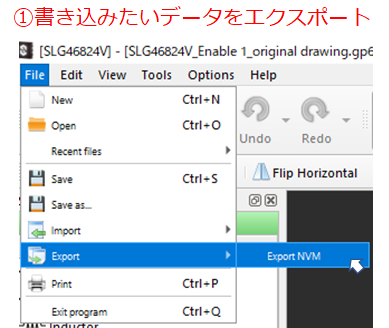
HEXファイルで吐き出す。
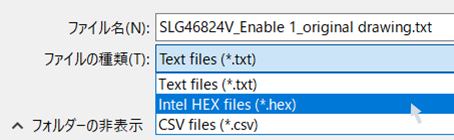
HEXで、保存したデータを、市販のエディタソフトを使用して開きます
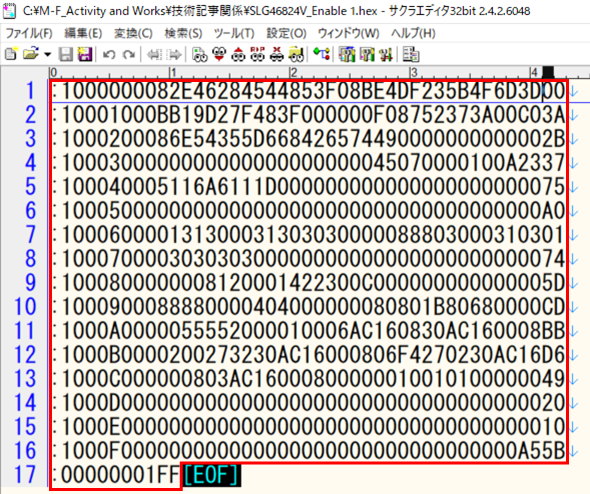
※)赤枠内のデータを使用します。
5) Ardiuno側の下準備
以下に示される、サンプルコードをダウンロードします。
サンプルコードURL
https://emb.macnica.co.jp/macnica_wp/wp-content/uploads/2024/08/GPAK_configure.zip
Ardiuno上に先ほどダウンロードしたサンプルコードを読み込んで開きます。
サンプルコードを読み込んだ画面(一部)
この画面の赤枠内に、先ほど吐き出したHEXファイルのデータを範囲選択して一括貼り付けします。
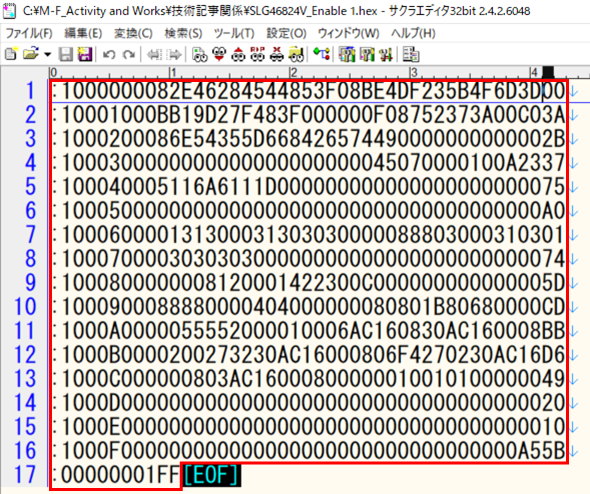
一括貼り付けを行った結果を以下に示します。(張り付けた数値に変わっているかを確認して下さい)
書き換えが完了しましたら、一旦ファイルに名前を付けてセーブしておきます。
5-① Ardiunoがボードとちゃんと接続されているかを確認致します。
Ardiuno_GUI画面のツールメニュー→ボードを選択して、接続しているArdiunoボードの種類を選択します。
今回は、Ardiuno_UNO R4 Board→Ardiuno UNO Minimaを使用しています。
5-➁ 次に、ボードが接続されているポートを選択指定します。
5―③ 検証・コンパイルを実施します。(メニュー_スケッチ_検証・コンパイルを選択)
5-④ コンパイルが終了すると、以下の画面表示となります
5-⑥ Ardiuno が接続された状態でArdiuno,ソフト画面のTOPバナーメニューから”書き込み”を選ぶとArdiunoにプログラムの書き込みが開始されます。
5-⑦ Ardiuno上に、書き込みが完了すると、以下の画面になります。
正常終了すると、GUI画面下部のコメント画面で“Done”の表示が現れます。
エラーが生じた場合は、エラーの状態に応じて、エラー内容のコメントが表示されますのでない様に応じた対応を取って、
再度書き込みを実施して下さい。
5-⑧ Ardiuno,ソフト画面のTOPバナーからシリアルモニターを選択する。
画面下にシリアルモニターのバナーが現れますのでパソコンの”Enter”キーを押します。
シリアルモニター画面にMENU: r = read. w = write, p = ping と表示されますのでそれに従ってコマンドを実行してください。
手順:
5-⑨ コマンドP→Enter
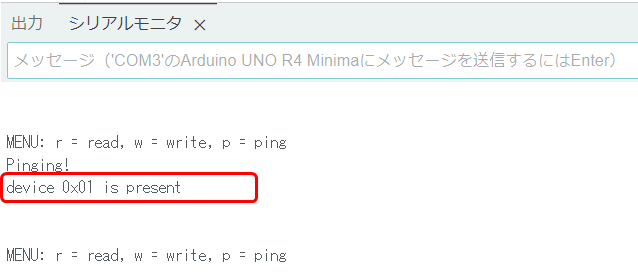 」
」
デバイスアドレスコード:0x01である事を示しています
5-⑩ コマンド ”r”→EnterしてRead結果を表示。
リードの結果が0x01で示されます。(同様にアドレス0x01である事が解ります。)
5-⑪ 次にアドレスコードとして数字”1”を入力してPCの“enter”キーを押すと、
レジスタ内部の状態を読出し、以下の様に結果を表示致します。
5-⑫ レジスタへの変更期待値の書き込みを行います。
コマンド”W”→Enterすると同様に以下の様なコマンドコメントを表示します
5-⑬ 次にアドレスコードとして数字”1”を入力してPCの“enter”キーを押すとGPAKのRAMアドレス領域への
書き込み開始され書き込み結果が以下の様に反映されます
※)”Done writing”になっていれば、書き込み終了になります。
6)書き込み結果の確認
Ardiuno上の書き込み結果リストとエディタで、読み込んだ結果に相違が無いか確認します。
※)エディタ出力結果の赤枠内の数値の配列が、Ardiuno書き込み結果と同一であれば、書き込みは、期待通りに行われたという事になります。
これでオンボード上での書き込みは完了です。
書き込みデータはGPAKに内蔵されているRAM領域に書き込まれた状態になり、オンボード上で、レジスタの書き換えが、完了しているので
オンボードでの、動作確認を実施する事が出来ます。
注意事項)
RAMエリアへの書き込みになりますので、GPAKに供給される電源を切ってしまいますと、書き込みデータは消えてしまいます。
検証実験の結果
① 書き替え前のレジスタデータの読出し結果を前もって準備しておきましょう。
また、変更したい部分のレジスタのアドレスの値が判る様に強調しておくとデータが書き換わっているか分かり易いでしょう。
➁ 再書き込みを行った状態で、レジスタ内部のデータを読みだした結果のレジスタ表を準備して変更した個所と比較して、レジスタ内の書き込みが出来ているかを確認する。
① 書き換え後のデータ読出し結果が、期待値通りであれば、成功です。
実現する製品はこちら
オンボードでのGPAKに内蔵されたRAMへの書き込み確認なのでGreenPAK全製品対応する事が可能です。
お問い合わせはこちら
ルネサス製品をお探しの方は、メーカーページもぜひご覧ください。
【マクニカ ルネサスページはこちら】